Comment installer Signal Desktop sur Linux
Publié: 2022-01-29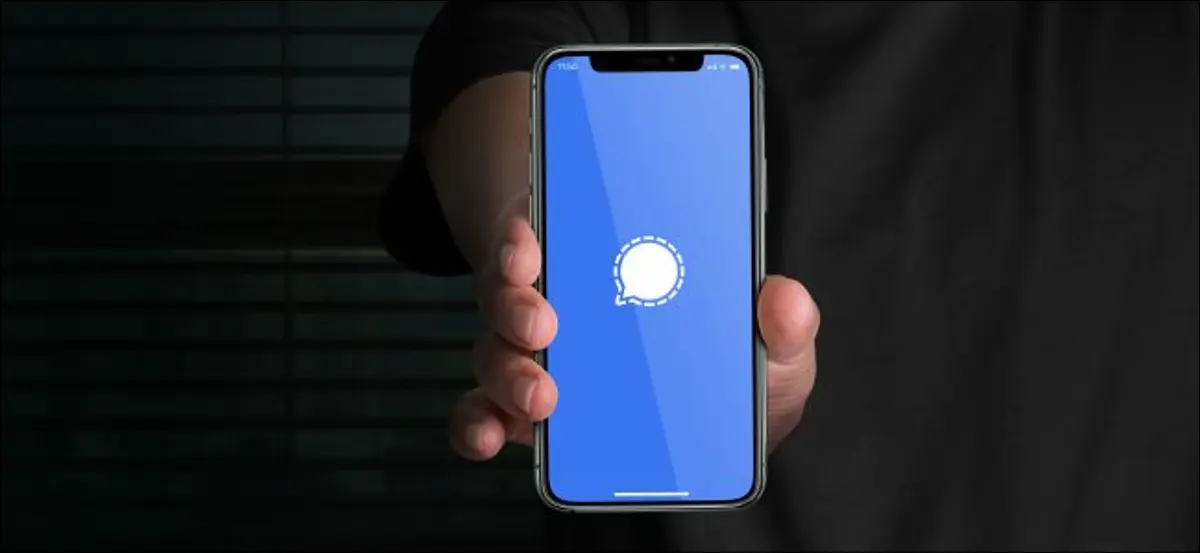
Signal est l'application de messagerie pour smartphone axée sur la confidentialité que tout le monde semble utiliser. Vous pouvez également utiliser Signal sur un PC Windows, un Mac ou un ordinateur Linux. Il est facile à installer et à enregistrer sur votre compte Signal.
Confidentialité dès la conception
Signal est publié par Signal Foundation et Signal Messenger LLC. Ces deux organisations à but non lucratif, basées à Mountain View, en Californie, ont été fondées par Matthew Rosenfeld (alias « Moxie Marlinspike ») et Brian Acton. Ensemble, ils poursuivent le travail commencé chez Open Whisper Systems, l'une des premières start-up de Rosenfeld.
L'application Signal est gratuite et open source. Tout le monde peut consulter le code source. Le code source du Signal Messenging Protocol (SMP) a été examiné par une équipe conjointe du Centre allemand CISPA Helmholtz pour la sécurité de l'information, de l'Université suisse ETH Zurich, de Cisco et de l'Université canadienne de Waterloo. Ils ont déclaré le code propre, les motifs purs et le cryptage solide comme le roc. Le signal est définitivement sécurisé.
Mais il y a une différence entre la sécurité et la confidentialité.
CONNEXION: Qu'est-ce que Signal et pourquoi tout le monde l'utilise-t-il?
La différence entre confidentialité et sécurité
La confidentialité consiste à contrôler vos informations et vos données, à choisir qui y a accès et à décider ce qu'ils peuvent en faire. La sécurité est l'une des techniques que vous pouvez utiliser pour préserver votre vie privée.
La sécurité fournie par le SMP est si forte que d'autres applications, telles que WhatsApp, ont adopté le protocole Signal pour fournir un cryptage de bout en bout pour leurs propres produits. Mais, bien que WhatsApp puisse être sécurisé en ce qui concerne la transmission de vos messages, cela ne résout aucun problème de confidentialité . La sécurité du protocole est totalement indépendante de la politique de WhatsApp en matière de collecte et de partage de données. Ce sont ces activités qui affectent votre vie privée, et c'est le piège qui a catapulté WhatsApp aux yeux du public et la pire tempête de relations publiques de ses 11 ans d'histoire.
WhatsApp récolte et enregistre des données sur vous et votre utilisation de leur application. La société stocke ces données, y compris votre liste de contacts, les personnes que vous avez contactées, les détails des achats que vous avez effectués via l'application et votre emplacement lorsque vous utilisez l'application, sur leurs serveurs. Ainsi, bien que la livraison de vos messages soit sécurisée, WhatsApp conserve de nombreuses données privées à votre sujet. Et WhatsApp appartient à Facebook.
En revanche, Signal ne détient pratiquement rien sur vous. Il stocke le numéro de smartphone avec lequel vous vous êtes enregistré, lorsque vous vous êtes inscrit pour utiliser Signal et lorsque vous avez utilisé le service pour la dernière fois. C'est ça. Un numéro de téléphone et deux horodatages. Donc, même s'ils sont frappés d'une citation à comparaître, c'est tout ce qu'ils peuvent remettre aux autorités. Rien sur vos messages, votre emplacement ou quoi que ce soit d'autre.
Signal commence à avoir beaucoup de sens lorsque vous effleurez la façon dont vos données sont souvent utilisées comme marchandise par d'autres entreprises.
Installer Signal sous Linux
Il n'y a qu'une seule façon de s'inscrire à Signal, et c'est via votre smartphone. Il fonctionne sur les téléphones Android et les iPhones. Donc, si Signal n'est pas installé sur votre smartphone, commencez par le faire. Il doit fonctionner sur votre smartphone avant de pouvoir l'utiliser sur votre ordinateur.
Signal est disponible dans les référentiels de certaines distributions Linux. Il est également disponible sous forme de flatpak et de snap. Nous allons installer le composant logiciel enfichable sur Ubuntu.
sudo snap install signal-desktop

Vous pouvez également utiliser le composant logiciel enfichable sur Fedora, mais pour couvrir toutes les bases, nous allons vous montrer comment installer le flatpak.
installation sudo flatpak https://dl.flathub.org/repo/appstream/org.signal.Signal.flatpakref

Sur Manjaro, vous pouvez l'installer directement depuis pacman .
sudo pacman -Sy signal-desktop

Signal de démarrage sur le bureau
Appuyez sur la touche "Super" de votre clavier. C'est généralement entre les touches "Control" et "Alt" en bas à gauche du clavier. Tapez "signal" dans la barre de recherche. Vous verrez l'icône Signal.
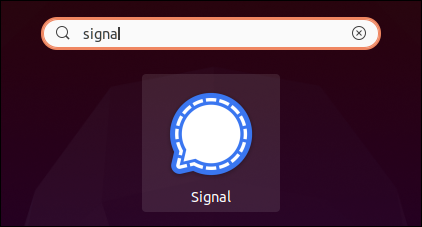

Cliquez sur l'icône pour lancer Signal.
Avant de pouvoir utiliser Signal sur votre ordinateur, vous devez le lier à l'application Signal sur votre smartphone. Le client de bureau affiche un code QR. Vous devez scanner ce code avec votre smartphone depuis l'application Signal. (Le code QR dans la capture d'écran ci-dessous n'est pas un vrai code QR Signal.)
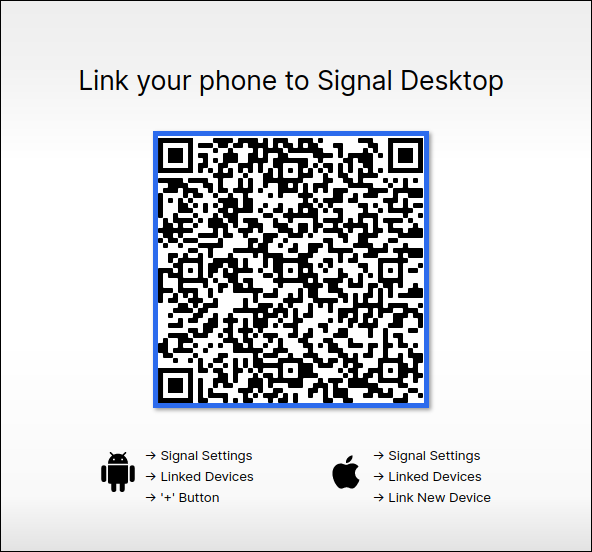
Sous le code QR se trouvent de brèves instructions pour les téléphones Android et les iPhones.
Sur votre smartphone, ouvrez l'application Signal et appuyez sur le bouton de menu.
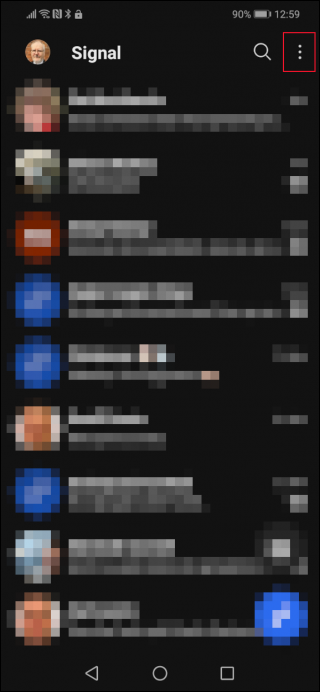
Appuyez sur l'entrée "Paramètres" dans le menu.
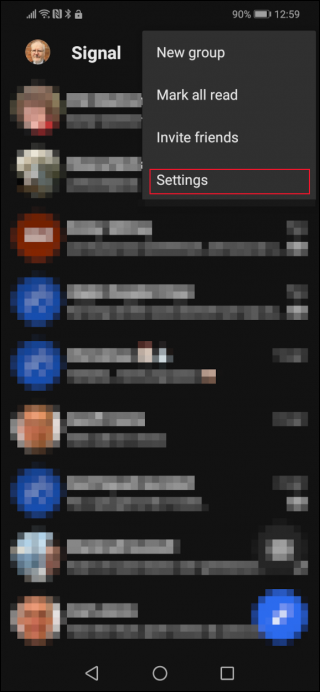
Appuyez sur l'option "Appareils liés".
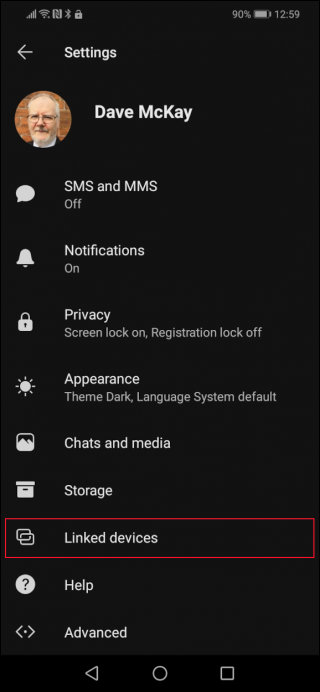
Vous verrez une liste des appareils que vous avez déjà liés à ce compte Signal.
Appuyez sur le bouton bleu "+" pour ajouter un nouvel appareil.
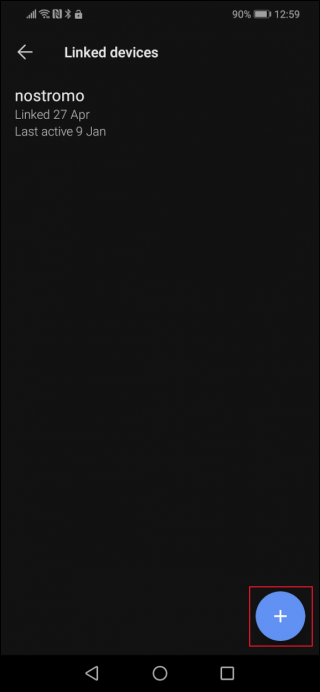
Le scanner de code QR Signal apparaît.
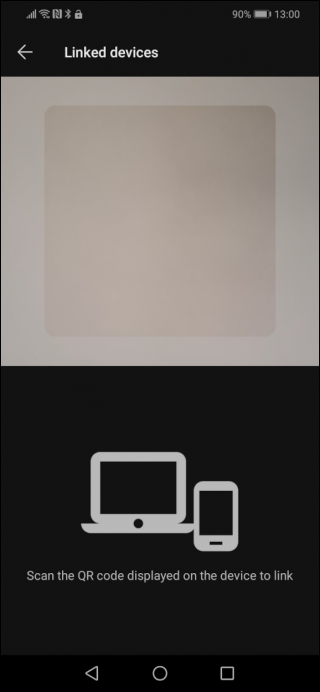
Scannez le code QR dans le client de bureau. Une fois le code QR lu et décodé, il vous sera demandé si vous êtes sûr de vouloir lier l'appareil à votre compte Signal.
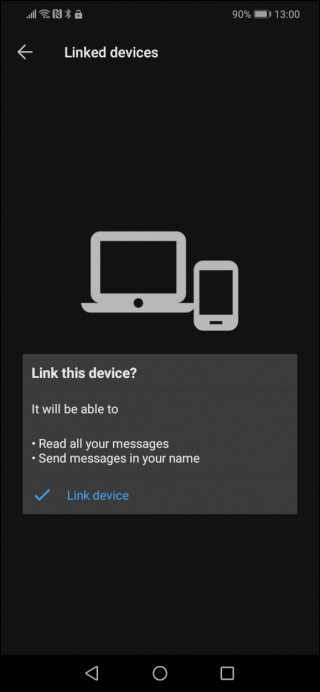
Appuyez sur le texte bleu "Lier l'appareil". Sur le client de bureau, il vous sera demandé de fournir un nom pour l'appareil.
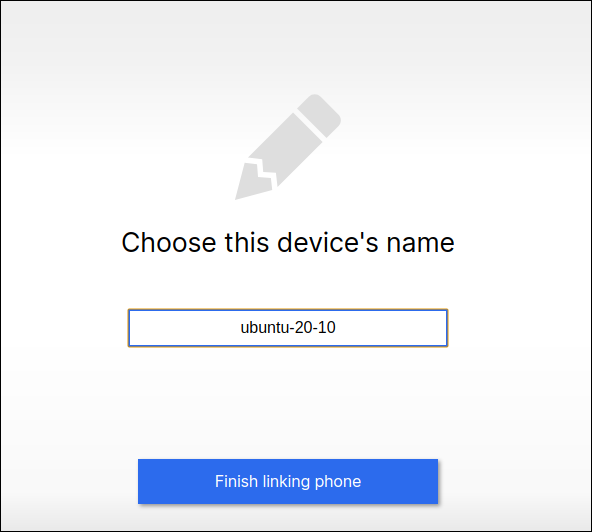
Cliquez sur le bouton "Terminer la liaison du téléphone" lorsque vous avez tapé le nom sous lequel vous voulez que le client soit connu. C'est le nom qui sera listé dans la liste "Appareils liés" sur votre smartphone. Cela n'a aucun effet sur votre identité au sein de Signal.
Signal synchronisera vos contacts et groupes de messages depuis votre smartphone. Notez qu'il ne passe pas par les chats et les messages existants. Seuls les messages qui arrivent après que le client de bureau est lié à votre compte Signal apparaîtront dans le client.
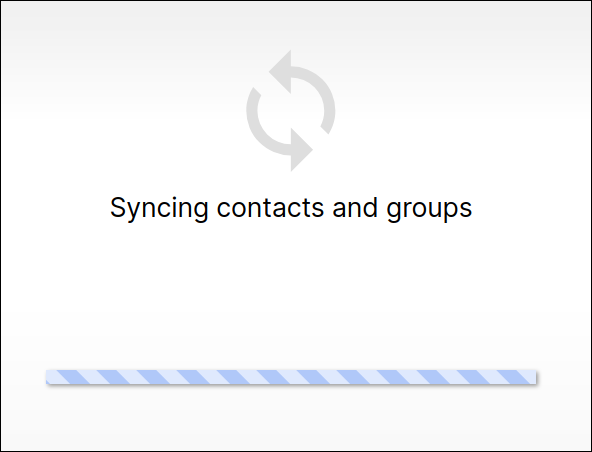
Lorsqu'il aura terminé, il les affichera dans sa fenêtre principale du client. Si vous préférez le mode sombre, cliquez sur Fichier > Préférences > Sombre.
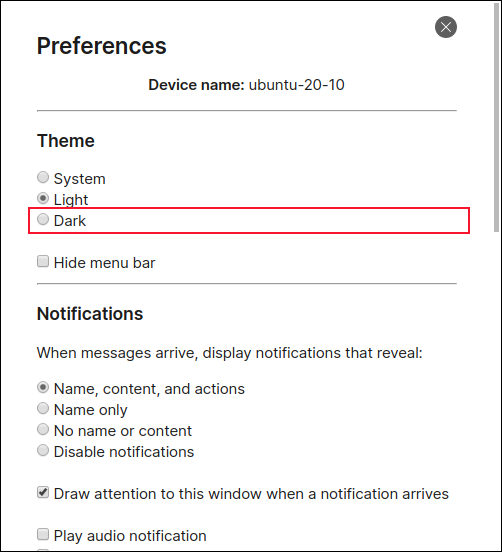
Désormais, Signal est prêt à vous permettre d'envoyer des messages privés et sécurisés directement depuis votre ordinateur.
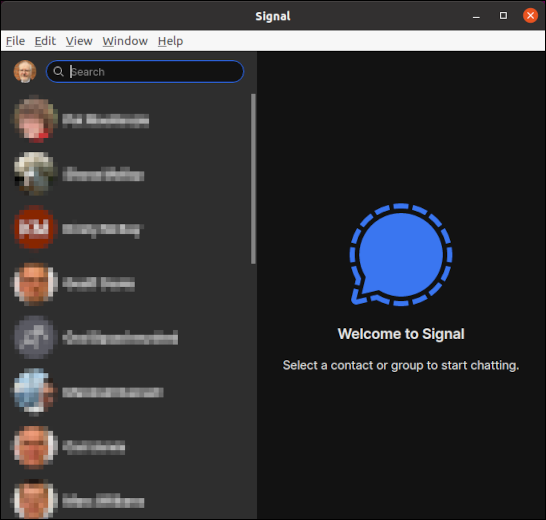
Dissocier le client de bureau
Si vous le souhaitez, vous pouvez supprimer le client de bureau de votre compte Signal. Vous pouvez le faire depuis votre smartphone ou depuis le bureau.
Sur votre smartphone, appuyez sur le bouton de menu > Paramètres > Appareils liés, puis appuyez sur l'appareil lié que vous souhaitez supprimer. Appuyez sur "OK" dans la petite fenêtre contextuelle.
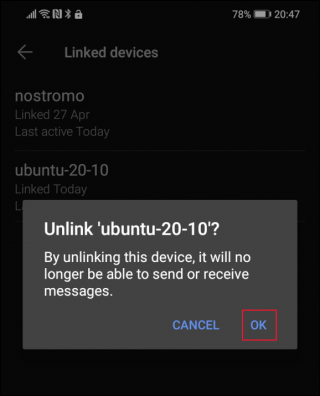
Si vous préférez rompre le lien depuis le client de bureau, cliquez sur Fichier > Préférences > Effacer les données.
Sécurité et confidentialité depuis le bureau
Les applications de messagerie sont excellentes. Mais lorsque vous êtes assis devant un ordinateur, il peut être plus pratique d'avoir l'application sur votre bureau afin de ne pas basculer entre votre ordinateur et votre smartphone.
Vous pouvez maintenant profiter de la sécurité et de la confidentialité garantie de Signal et d'un vrai clavier.
